En un mundo invadido por la tecnología, las innovaciones de software han empezado a ampliar los límites de la imaginación humana. Bing Image Creator es un testimonio de esta tendencia a la hora de crear imágenes por I.A.
Impulsado por el codiciado DALL-E de Open AI, Bing Image Creator es un generador de imágenes de I.A que funciona más bien como un tintero mágico. Sólo tienes que darle una indicación de texto, y voilà, obtendrás imágenes asombrosamente creativas.
Un artista digital en tus manos
Bing Image Creator es una combinación entre un artista y un genio. Le das una orden en palabras, y él produce fabulosas obras de arte. Este generador de imágenes A.I puede crear pinturas al óleo, arte digital, arte pop, ilustraciones, logotipos e incluso escenas de películas.
Sin embargo, el creador también está dotado de una conciencia ética. Así, bloqueará las indicaciones que considere dañinas o inapropiadas.
Lo mejor de Bing Image Creator es su accesibilidad. Se puede utilizar en un PC con Windows a través de Microsoft Edge o acceder a través del chat de Bing.
Una vez dentro de Microsoft Edge, encontrarás el icono de Bing Image Creator en la barra lateral vertical a tu derecha. Si no está ahí, no te preocupes. Tienes que hacer clic en el icono «más» de la barra lateral, abrir el menú y activar la opción Creador de imágenes. El icono aparecerá en la barra lateral.
¿Cómo crear imágenes con Bing Creator?
Ahora, veamos cómo convertir tus palabras en imágenes impresionantes. Crear arte con I.A en Bing Image Creator es un proceso de dos pasos.
- En primer lugar, inicia sesión con tu cuenta de Microsoft.
- En segundo lugar, introduces un texto y pulsas Crear.
- Si no encuentras el texto adecuado, puedes utilizar el botón Sorpréndeme. Esta función te recomienda un texto adecuado y descriptivo para iniciar la creación de imágenes.
Pero eso no es todo. Bing Image Creator viene con una plantilla de instrucciones que te ayuda a darle instrucciones bien estructuradas y detalladas. Empieza con un adjetivo, sigue con un sustantivo, luego con un verbo y termina con un estilo artístico.
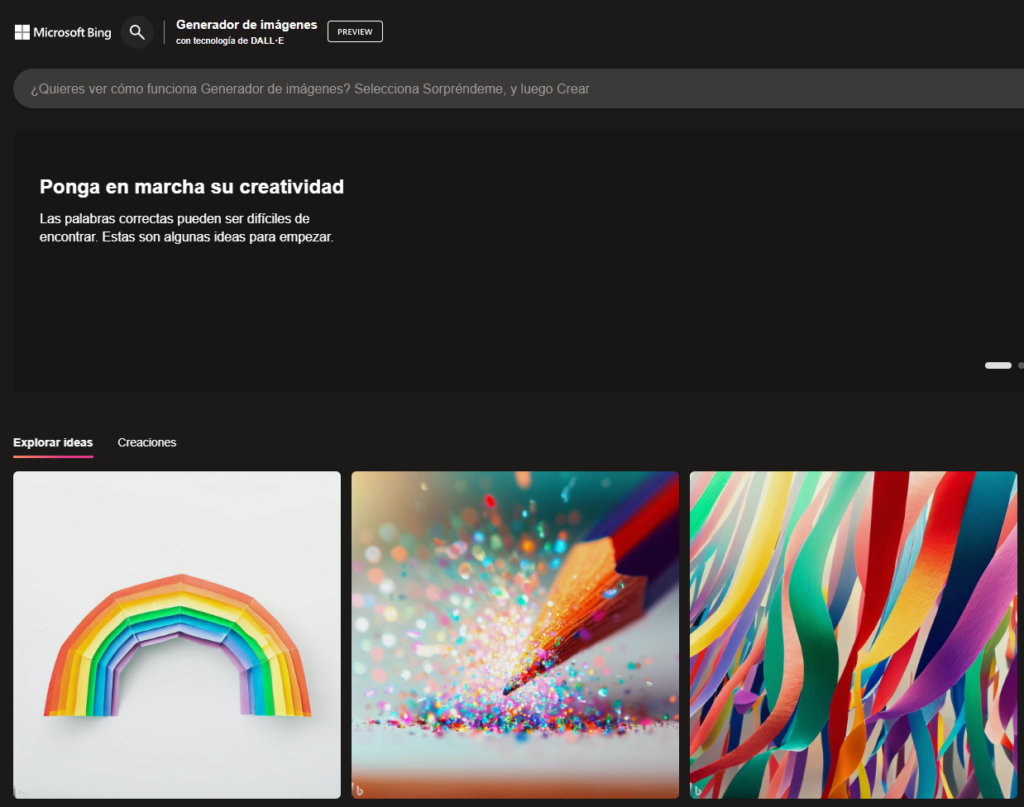
La pestaña de imágenes te permite previsualizar tus creaciones. Haz clic en las imágenes para verlas en su totalidad y, desde ahí, puedes descargar o compartir tus creaciones. En cada comando, Bing Image Creator proporciona cuatro imágenes de 1024 x 1024 de resolución.
Sin embargo, prepárate para las sorpresas. Bing Image Creator puede tomarse libertades artísticas e interpretar tus comandos de forma diferente. Por ejemplo, las caras y las manos pueden aparecer distorsionadas.
Creación de arte en Edge y Bing Chat
En Microsoft Edge, el panel del creador de imágenes se abre al hacer clic en el icono Creador de imágenes de la barra lateral. Al igual que su sitio web, genera cuatro imágenes en cada comando. Del mismo modo, Bing Chat permite crear imágenes.
Tienes que cambiar el estilo de conversación de «Más equilibrado» a «Más creativo» y, a continuación, introducir tu instrucción en el cuadro de chat «Pregúntame lo que quieras«. Pero en un chat, tu comando debe empezar por la palabra «Crear«.
Conclusión
Con Bing Image Creator a tu disposición, puedes convertirte en un artista de la I.A, transformando tus palabras en impresionantes obras de arte. El único límite es tu imaginación. Así que sumérgete en este apasionante universo de creación de imágenes y deja que el mundo sea testigo de tus creaciones.
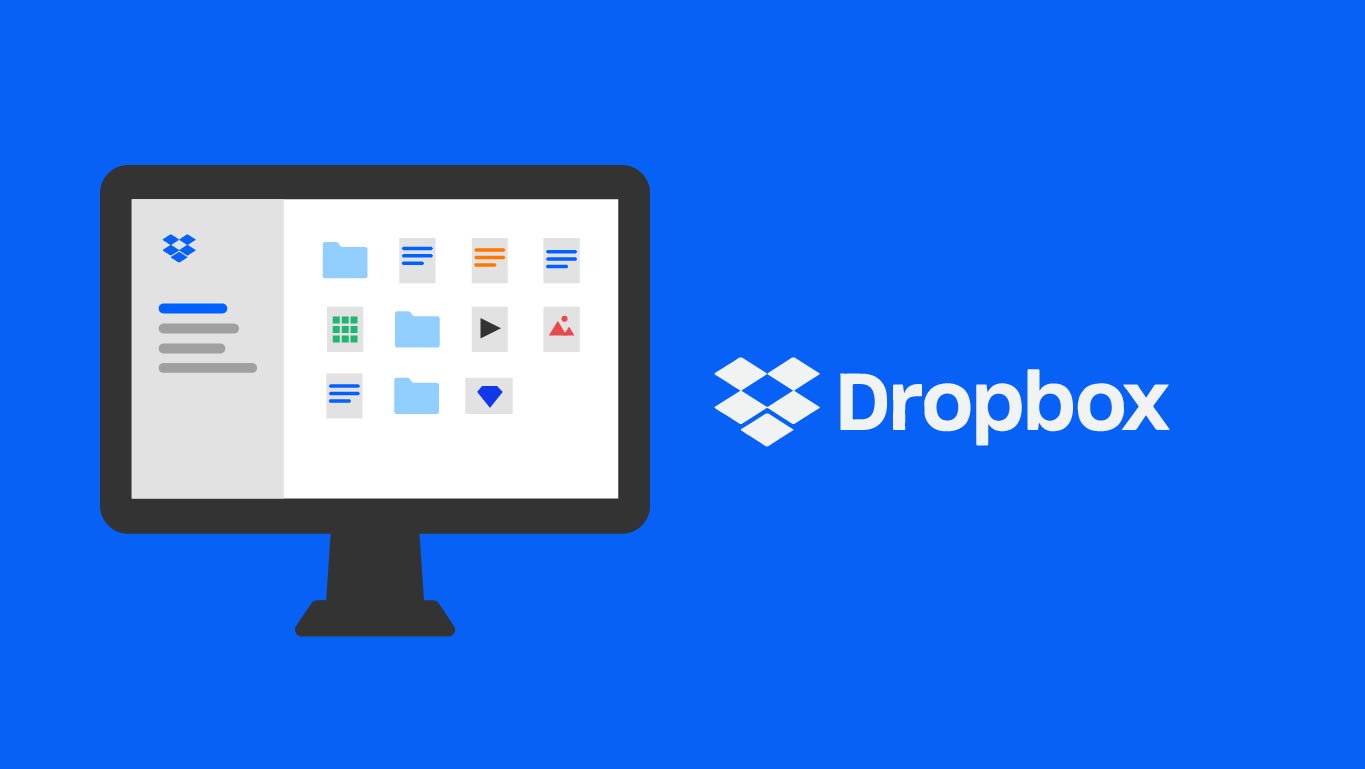

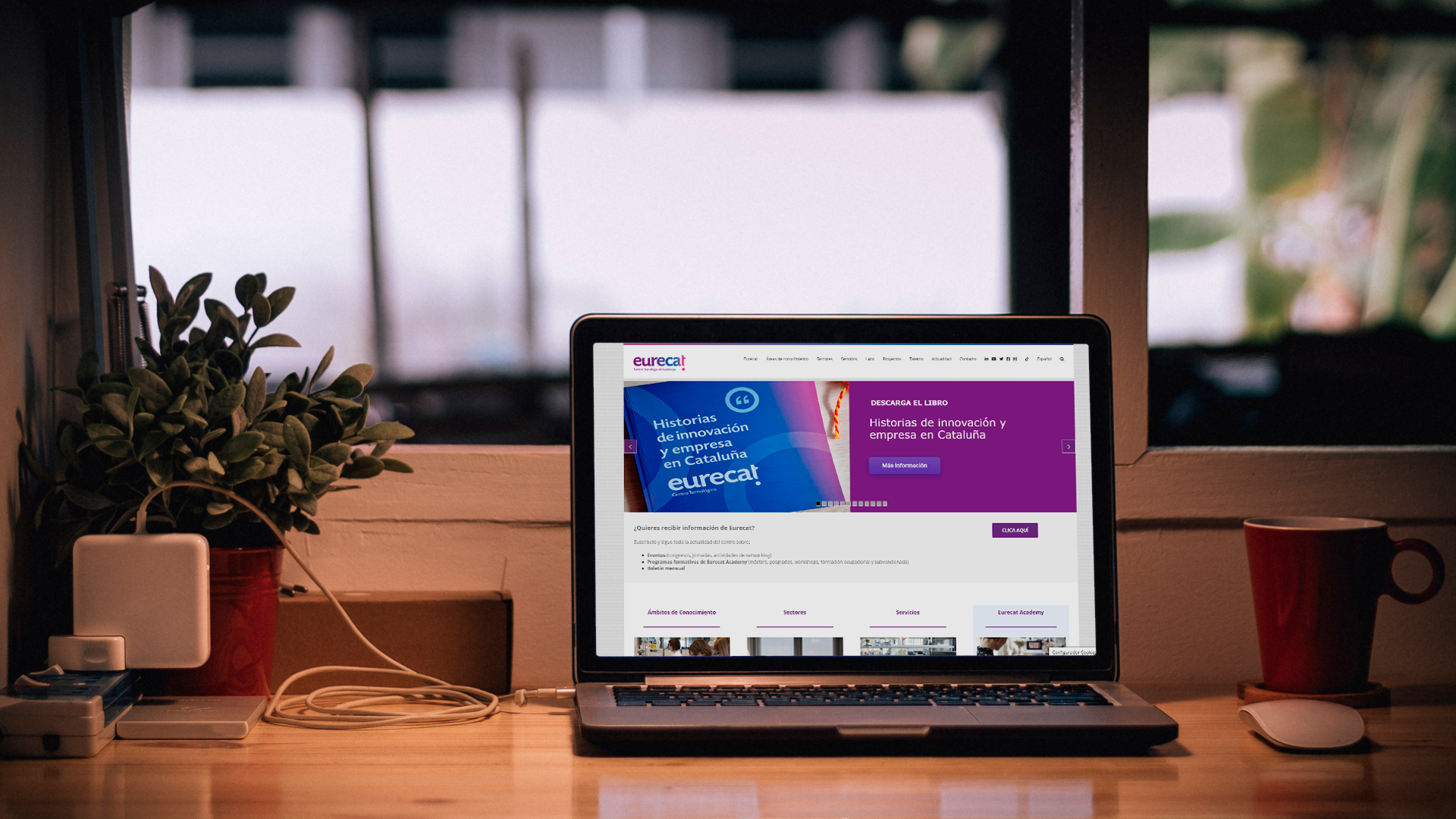



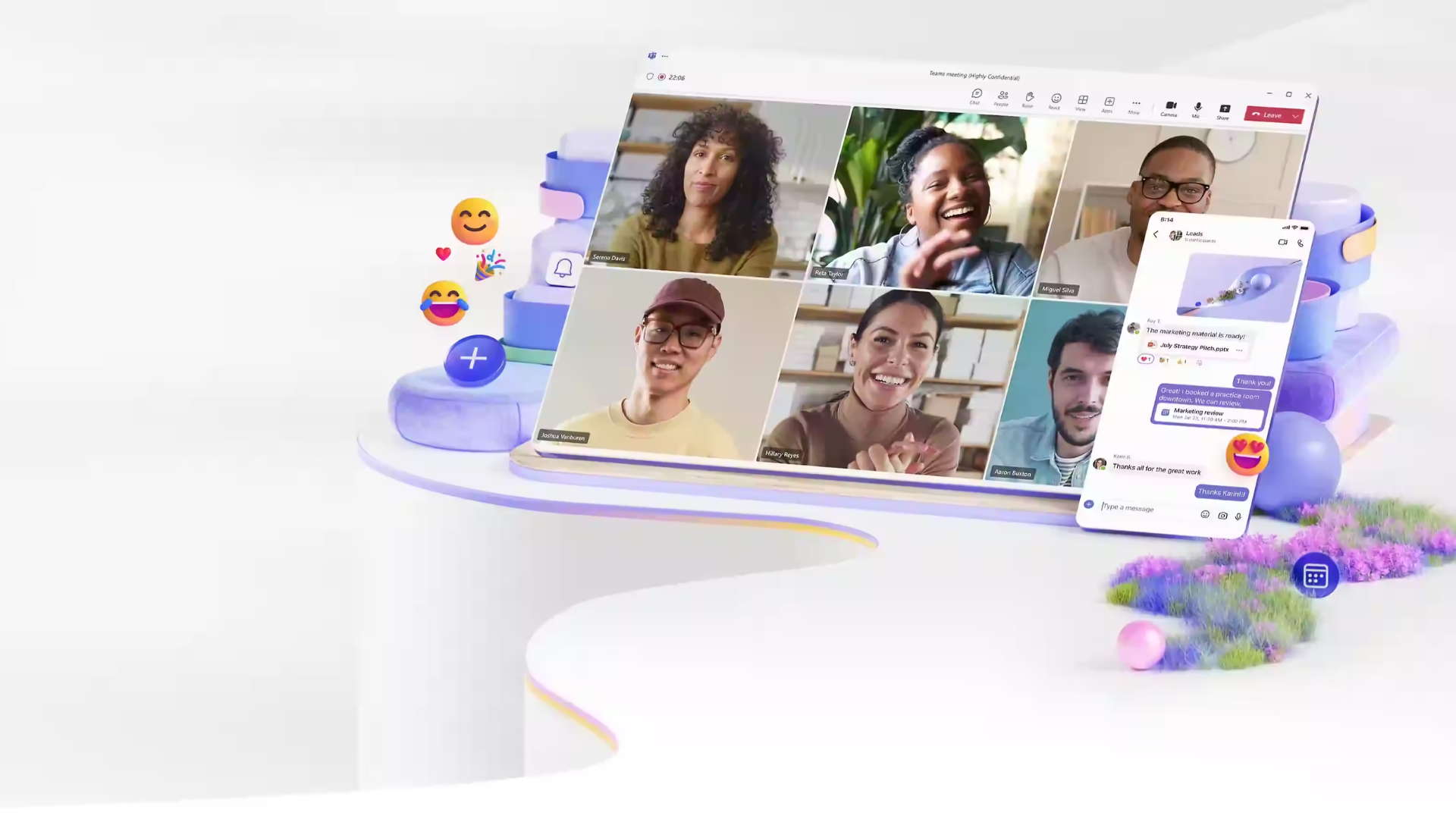




es buena
Bien
Muy bueno